Bài giảng Phần cứng máy tính - Bài 7: Thiết bị ngoại và chuẩn giao tiếp - Huỳnh Nam
Giới thiệu
Màn hình – Monitor
Chuột – Mouse
Bàn phím – Keyboard
Card mở rộng
Cổng và cáp nối
Máy in, scanner
Chẩn đoán và xử lý sự cố

Trang 1

Trang 2

Trang 3

Trang 4

Trang 5

Trang 6
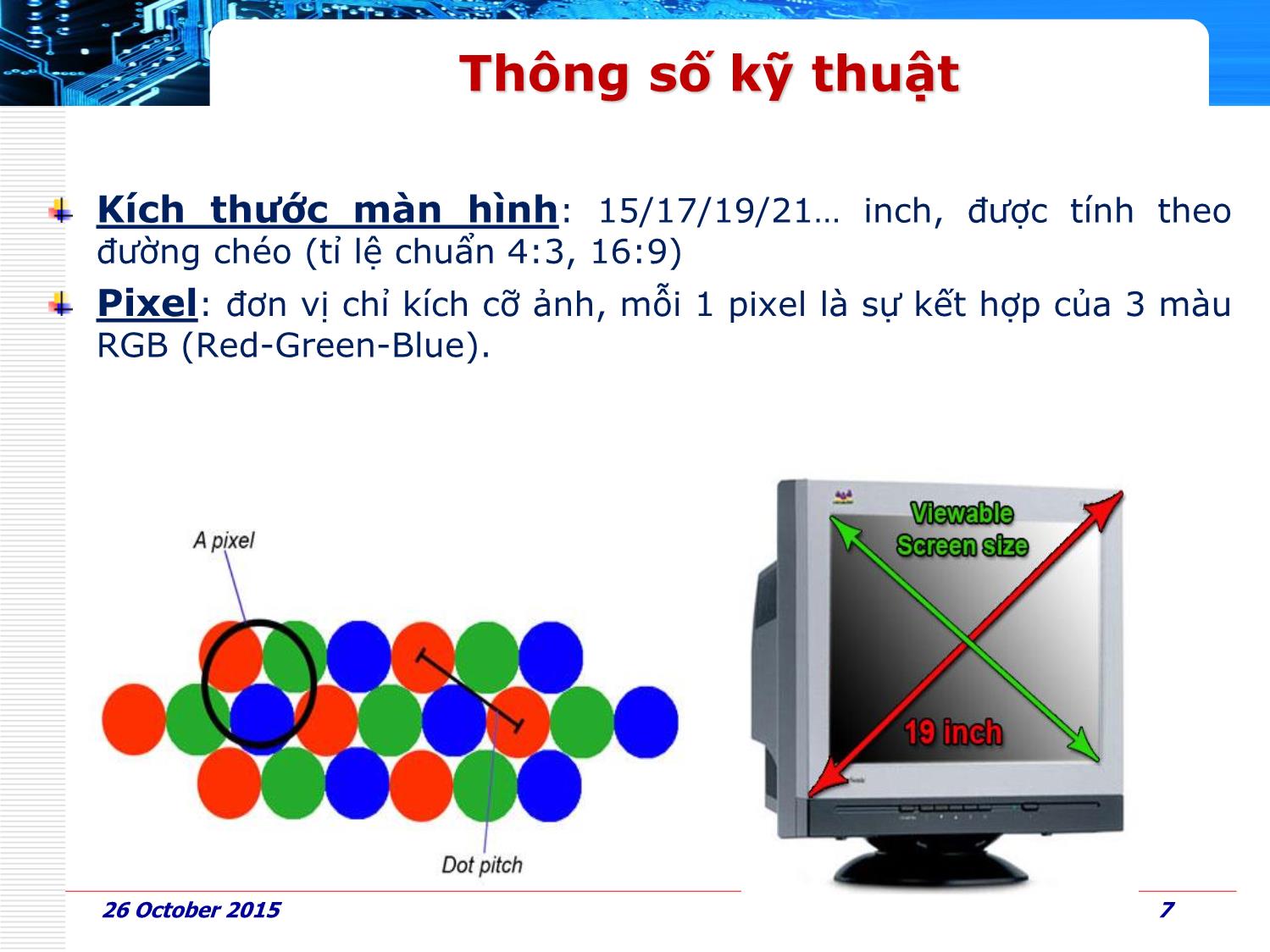
Trang 7
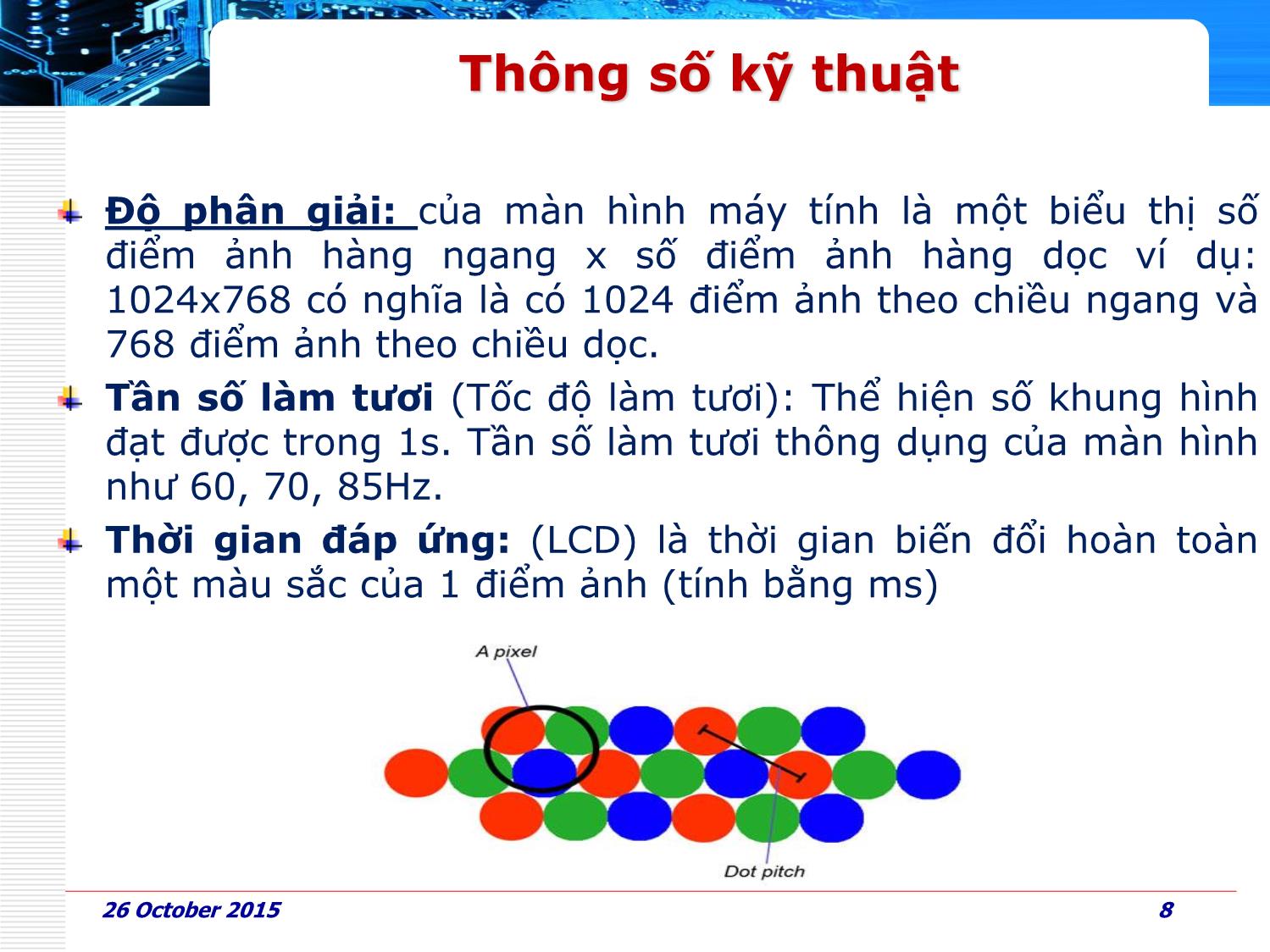
Trang 8

Trang 9
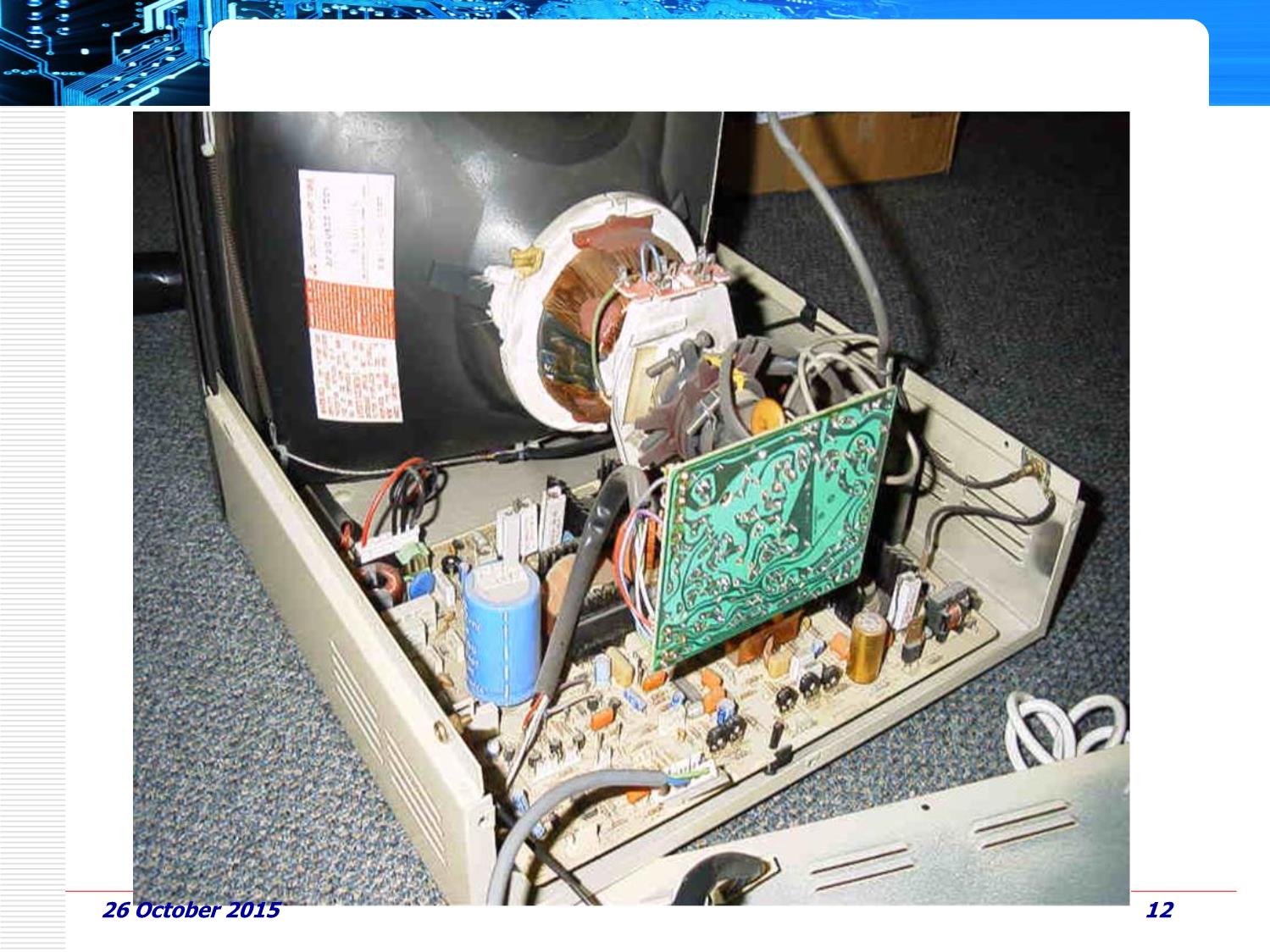
Trang 10
Tải về để xem bản đầy đủ
Bạn đang xem 10 trang mẫu của tài liệu "Bài giảng Phần cứng máy tính - Bài 7: Thiết bị ngoại và chuẩn giao tiếp - Huỳnh Nam", để tải tài liệu gốc về máy hãy click vào nút Download ở trên
Tóm tắt nội dung tài liệu: Bài giảng Phần cứng máy tính - Bài 7: Thiết bị ngoại và chuẩn giao tiếp - Huỳnh Nam

Thuật ngữ và công nghệ Video HDMI (High Definition(rõ nét) Multimedia Interface): đầu nối, có khả năng truyền cả tín hiệu hình ảnh, âm thanh và hỗ trợ độ phân giải cao DVD Player, Video Projector Logo 26 October 2015 25 S Video Port S-video (Super Video): cổng dùng để kết nối với các loại TV, máy chiếu, S-Video là công nghệ truyền tín hiệu video qua cáp tín hiệu bằng việc chia tín hiệu video thành 2 tín hiệu nhỏ: Tín hiệu màu (Chrominance) và tín hiệu ánh sáng (Luminance). Logo 26 October 2015 26 S Video Port Logo 26 October 2015 27 Logo 26 October 2015 28 Logo 26 October 2015 29 CHUỘT MÁY TÍNH – MOUSE Chuột máy tính giúp điều khiển và làm việc với máy tính. Sử dụng chuột phải thông qua màn hình để xác định tọa độ và thao tác của chuột trên màn hình, hai loại: chuột có dây & không dây. Phân loại Cổng kết nối Logo 26 October 2015 30 CHUỘT MÁY TÍNH – MOUSE Phân loại Chuột bi: sử dụng nguyên lý chiều lăn của viên bi Chuột quang: sử dụng nguyên lý phản xạ thay đổi của ánh sáng Chuột không dây: gửi tín hiệu vào máy tính thông qua một bộ phận thu/phát (Bluetooth, RIDF, radio, hồng ngoại) Logo 26 October 2015 31 Cấu tạo & nguyên lý hoạt động Chuột bi: Ball (viên bi) đặt ở đáy chuột, có khả năng tiếp xúc với bề mặt phẳng lăn tự do theo các chiều hướng khác nhau. 2 trục xoay tiếp xúc với viên bi. 2 bộ phận cảm biến ánh sáng để xác định chiều quay và tốc độ quay. Mạch điện tử giải mã tín hiệu và truyền kết quả về máy tính. Logo 26 October 2015 32 Cấu tạo & nguyên lý hoạt động Chuột Quang: Loại bỏ hoàn toàn bi và bánh xe thay vào đó là một thiết bị bắt hình siêu nhỏ. Thiết bị này sẽ liên tục “chụp” lại bề mặt mà người dùng di chuyển chuột và thông qua phép so sánh giữa những bức hình này bộ xử lý trong chuột sẽ tính toán được toạ độ và truyền kết quả về máy tính. Logo 26 October 2015 33 Cấu tạo & nguyên lý hoạt động Chuột Quang: Logo 26 October 2015 34 Kiểu kết nối . Serial – cổng COM . PS/2 . USB Logo 26 October 2015 35 Kiểu kết nối Logo 26 October 2015 36 BÀN PHÍM – KEYBOARD Bàn phím là thiết bị nhập, cho phép đưa dữ liệu vào máy tính. Ngoài ra, bàn phím có thể thay thế chuột để điều khiển máy tính thông qua các tổ hợp phím chức năng. Bàn phím được chia thành 4 khu vực chính: các phím chức năng, các phím kí tự, các phím số & các phím điều khiển. Logo 26 October 2015 37 Phân Loại Logo 26 October 2015 38 Phân bố phím Logo 26 October 2015 39 Kiểu kết nối . PS/2 Logo 26 October 2015 40 Kiểu kết nối . USB Logo 26 October 2015 41 Kiểu kết nối Logo 26 October 2015 42 Khi cổng PS/2 hư??? Logo 26 October 2015 43 Khi Bàn phím bị hư??? Start chọn Programs > Accessories > Accessibility > On-Screen Keyboard Logo On-Screen Keyboard 26 October 2015 44 Bàn phím công nghệ ảo Logo 26 October 2015 45 Cách gõ bàn phím Logo 26 October 2015 46 Card mở rộng Card mở rộng cho phép kết nối các thiết bị ngoại vi với máy tính. Một số loại thông dụng như Video Card, Sound Card, LAN card, Modem, Logo 26 October 2015 47 Card đồ hoạ - VGA Nhiệm vụ của VGA – Video Graphics Adapter là đổi dữ liệu số của máy tính thành tín hiệu Analog cung cấp cho màn hình. Trong Card màn hình có 4 phần chính Bộ xử lý (GPU – Graphics Processing Unit) LogoBộ nhớ Ram Kết nối với Mainboard Kết nối với màn hình hiển thị để xem kết quả cuối cùng 26 October 2015 48 Card đồ hoạ - Video Card Logo 26 October 2015 49 Chip xử lý VGA (GPU) GPU (Graphics Processing Unit) được thiết kế đặc biệt để thực hiện những tính toán toán học phức tạp và tính toán hình học mà cần thiết cho trình diễn đồ hoạ. Quá trình làm việc GPU cũng rất nóng nên thông thường có bộ phận tản nhiệt hoặc quạt bên trên để làm mát. Một số nhà sản xuất tiêu biểu: ATI, nVIDIA, SIS Logo 26 October 2015 50 Bộ nhớ RAM của Card đồ họa Mỗi điểm ảnh trên màn hình cần phải có một vị trí nhớ trên RAM của Card Video, một điểm ảnh có từ 4 bit đến 32 bit để lưu thông tin về màu sắc . Ví dụ: Màn hình 1024x768 và 32bit thì cần bộ nhớ RAM như sau: Màn hình có độ phân giải 1024x768 tức là có 1024x768=786.432 điểm ảnh Chất lượng màu 32 bit nghĩa là mỗi điểm ảnh cần 32bit nhị phân ≈ 4byte để lưu trữ màu sắc Logo Lượng thông tin cho cả màn hình là: 786.432x4byte =3.145.728 byte ≈ 3 MB 26 October 2015 51 Phân loại Logo 26 October 2015 53 Phân loại Card Video ISA Logo 26 October 2015 54 Phân loại Card Video PCI Tốc độ Card PCI chỉ đạt 33MHz Card PCI được sử dụng trong các thế hệ máy cũ trước máy Pentium 2 Logo 26 October 2015 55 Phân loại AGP - Accelerated Graphics Port (cổng đồ họa được tăng tốc). GP bắt đầu được dùng với các CPU Pentium II, Pentium III, Celeron, các hệ thống Socket 7 dùng CPU AMD và Cyrix. Những chiếc máy tính đầu tiên có cổng AGP xuất hiện hồi giữa năm 1997. Chức năng Thông số kỹ thuật: chuẩn AGP đầu tiên là AGP 1X tốc độ truyền 266MB/s và được phát triển lên AGP 2X, 4X, 8X. Logo 26 October 2015 56 AGP 2X AGP 2X thuộc cái thời Pentium II. Tốc độ truyền tải dữ liệu 528 MB/s. Điện thế 3,3-V. Logo 26 October 2015 58 AGP 4X AGP 4X có từ thời Pentium III. Tốc độ 1.05 GB/s. Điện thế 1,5-V. Logo 26 October 2015 59 AGP 8X AGP 8X bắt đầu với Pentium 4 bus 533. Tốc độ 2.1 GB/s. Điện thế 0.8-V. Logo 26 October 2015 60 PCI Express PCI Express là chuẩn giao tiếp dùng cho card đồ hoạ máy tính (thay thế cho chuẩn AGP) Thông số kỹ thuật: PCIe có băng thông lớn so với các khe cắm AGP, PCI... 2.5Gb/s chuẩn 1X (250MB/s) và 5.0Gb/s chuẩn 16X (1X = 500MB/s). Logo 26 October 2015 61 PCI Express Logo 26 October 2015 62 Cổng kết nối Logo 26 October 2015 63 Kết nối dây tín hiệu monitor VGA Card Logo 26 October 2015 64 VGA onboard VGA onboard không có RAM mà sử dụng một phần RAM của hệ thống. Do vậy dung lượng RAM này lớn hay không tuỳ thuộc vào Mainboard hổ trợ. Logo 26 October 2015 65 NVIDIA Quad-SLI with the ASUS EN9800GX2 EN9800GX2 Model /G/2DI/1G GeForce 9800 GX2 Graphics Engine Video Memory 1GB DDR3 Engine Clock 600 MHz 2GHz (1GHz DDR3) Logo Memory Clock 256-bit + 256-bit Memory Interface DVI Max. 2560 * 1600 Resolution PCI Express 2.0 Bus Standard DVI Output DVI-I * 2 HDMI Output Yes Yes HDCP compliant 26 October 2015 66 Logo 26 October 2015 67 Card âm thanh – Sound Card Logo 26 October 2015 68 Card âm thanh – Sound Card Card âm thanh: xử lý tín hiệu âm thanh nhận từ CPU ra loa/ nhận tín hiệu âm thanh từ micro CPU xử lý. Có 2 loại card âm thanh: onboard & Card rời. Onboard: là chip âm thanh được NSX tích hợp trên mainboard, do chip cầu nam quản lý. Chip âm thanh giải mã (mã hóa) âm thanh vào/ ra. Card rời: là 1 bo mạch điện tử có tích hợp chip xử lý âm thanh. Được kết nối với mainboardLogo thông qua khe cắm mở rộng ISA, PCI, CNR 26 October 2015 69 Audio Jack – Audio Port Logo 26 October 2015 70 Audio Jack 7.1 Logo 26 October 2015 71 Card Tivi Logo 26 October 2015 72 Card Tivi Logo 26 October 2015 73 TIVI BOX Logo 26 October 2015 74 Card mạng – NIC Card NIC (Network Interface Controller): là 1 bản mạch cung cấp khả năng kết nối trong môi trường mạng, chuyển đổi các tín hiệu máy tính ra các tín hiệu khác thông qua phương tiện truyền dẫn và kiểm soát đường dữ liệu ra vào máy tính. Logo 26 October 2015 75 Card NIC không dây Logo 26 October 2015 76 Logo 26 October 2015 77 Mô hình Internet DI-704P/DI-804HV DES-1026G/1218R/1226R Logo DFE-530TX/550TX DFE-530TX/550TX DFE-530TX/550TX 26 October 2015 78 Logo 26 October 2015 79 Modem ADSL - Switch Logo 26 October 2015 80 Modem Modem (Modulator - Demodulator): Là thiết bị biến đổi các tín hiệu số (digital) thành các tín hiệu dạng tương tự (analog) và ngược lại để truyền qua đường điện thoại. Tốc độ truyền dữ liệu của modem được tính bằng đơn vị bit trên mỗi giây (bps). Hiện nay có hai loại modem (gắn trong - Internal và gắn ngoài - External). Logo 26 October 2015 81 Thiết bị văn phòng - Máy FAX Logo 26 October 2015 82 Loa - Speaker Loa có các phiên bản như 2.1, 4.1, 5.1, 7.1 Công suất của Loa tính bằng đơn vị Watt Logo 26 October 2015 83 Loa 2.1 Logo 26 October 2015 84 Loa 5.1 Logo 26 October 2015 85 Loa 7.1 Logo 26 October 2015 86 WEBCAM Logo 26 October 2015 87 Thiết bị nghe nhạc, ghi âm Logo 26 October 2015 88 Joystick Logo 26 October 2015 89 CÁC THIẾT BỊ NGOẠI VI KHÁC Barcode Reader (đọc mã vạch) Biometric (máy nhận diện vân tay) Touch Screens (màn hình cảm biến): Dùng phương pháp điện dung tích trữ điện tích. Dùng phương pháp điện trở, sức ép của ngón tay để làm thay đổi điện trở của mạch điện. Logo 26 October 2015 90 MÁY IN, MÁY SCANNER Logo 26 October 2015 91 MÁY IN Máy in là một thiết bị ngoại vi dùng để thể hiện nội dung được soạn thảo hoặc thiết kế sẵn lên các chất liệu khác nhau. Hiện nay trên thị trường có rất nhiều loại máy in: Laser, dot matrix, inkjet Công nghệ rất đa dạng: Laser, offset, in phun NSX: HP, Canon, Epson Logo 26 October 2015 92 Phân loại máy in MÁY IN VĂN PHÒNG Dot Matrix – Máy in kim Laser Jet – Máy in Laser Bubble Jet – MáyLogoin phun MÁY IN CÔNG NGHIỆP Máy in lụa Máy in offset 26 October 2015 93 Máy in kim Là loại máy in dùng kim gõ lên băng mực theo những thông tin mà PC yêu. Cầu để tạo thành các dòng văn bản hay hình ảnh. Trục quấn giấy Logo Cuộn ruy băng mực Mũi kim 26 October 2015 94 Máy in kim Những ưu điểm và khuyết điểm của máy in kim. Ưu điểm: Có khả năng in được nhiều liên giấy một lúc. Khuyết điểm: Chất lượng trang in kém, rất ồn và tốc độ in chậm Logo 26 October 2015 96 Máy in phun - Inkjet Máy in phun hoạt động theo theo nguyên lý phun mực vào giấy in. Mực in được phun qua một lỗ nhỏ theo từng giọt với một tốc độ lớn, tạo ra các điểm ảnh đủ nhỏ trên mặt giấy để tạo nên một bản in sắc nét. Logo 26 October 2015 97 Máy in phun Đầu in/hộp mực (Printhead/Ink Cartridge) Chứa rất nhiều lỗ nhỏ li ti gọi là vòi phun mực có nhiệm vụ phun những hạt mực lên giấy. Máy in phun có nhiều đầu ứng với những màu cơ bản. Logo 26 October 2015 98 Máy in laser Máy in laser: Máy in laser là loại máy in trang (nhận lệnh in từng trang). Có hai loại: electrophotographic (EP) sử dụng phương pháp chụp và máy in LED sử dụng ánh sáng của các diod phát quang đèn LED. Logo 26 October 2015 99 Cấu tạo hộp mực - Toner Logo 26 October 2015 101 Color Laser Printer Logo 26 October 2015 110 CỔNG KẾT NỐI Cổng kết nối là các cổng được dùng để chuyển thông tin cần in từ máy tính đến máy in. Cổng nối tiếp (Serial) Cổng song song (Parallel) USB (universal serial bus) Kết nối qua mạng (Network) SCSI (Small Computer SystemLogo Interface) IEEE 1394 hay Firewire Wireless 26 October 2015 111 Cổng Com và cổng Parallel Logo Cổng COM: Dữ liệu được truyền Cổng song song (Parallel): tuần tự từng bit một. Cổng nối tiếp Truyền đồng thời 8 bit dữ liệu hoạt động phải thiết lập các thông trong cùng thời điểm (tương số như: tốc truyền dữ liệu (baud), ứng với một ký tự). Cáp kết nối bit kiểm tra (parity bit), bit mở đầu, ngắn hơn 3 mét và phải theo bit kết thúc chuần IEEE 1284 26 October 2015 112 USB 2.0 Uuniversal serial bus): Truyền dữ liệu tốc độ rất cao so với cổng song song, cổng nối tiếp và có thể tự nhận các thiết bị khi cắm vào máy tính. Logo 26 October 2015 113 CỔNG RJ45 Kết nối qua mạng (RJ45): Một số máy in thế hệ mới (máy in laser và máy in LED) có thêm giao tiếp mạng LAN cho phép in qua mạng. Logo 26 October 2015 114 Cổng 1394 - Firewire IEEE 1394 hay Firewire cung cấp tốc độ cao, có thể truyền một lượng dữ liệu lớn trong khoảng thời gian ngắn ( từ 800 Mbps đến 3.2Gbps), dùng cho những máy in trong đồ họa và sắp chữ Logo 26 October 2015 115 Các nhà sản xuất Logo 26 October 2015 116 Cài đặt máy in Bước 1: Bỏ đĩa CD vào khây đĩa và chạy files setup Bước 2: Chọn mục Install Logo 26 October 2015 117 Cài đặt máy in Bước 3:Xác nhận yêu cầu kiểm tra kết nối và tiếp tục cài đặt Bước 4: Chương trình bắt đầu cài đặt driver Logo 26 October 2015 118 Cài đặt máy in Bước 5: thông báo hoàn tất và yêu cầu in thử Logo 26 October 2015 119 Cài đặt máy in qua mạng Bước 1: Nhập địa chỉ máy in trên mạng Bước 2: Đăng nhập vào máy quản lí Logo 26 October 2015 120 Cài đặt máy in qua mạng Bước 3: Chọn máy in cần cài -> chọn “connect” Logo 26 October 2015 121 Cài đặt máy in qua mạng Bước 4: Cài đặt driver Bước 5: Kiểm tra lại máy in trong Control Panel Logo 26 October 2015 122 MÁY SCANNER Máy scanner là một thiết bị ngoại vi có khả năng quét ảnh hoặc trang văn bản và lưu và ổ cứng máy tính dưới dạng file ảnh. Logo 26 October 2015 123 Phân loại máy Scanner Máy scan phẳng - Flatbed Scanners Sheet-Fed Scanners Máy scan xách tay - Handheld Scanners Logo 26 October 2015 125 Cài đặt máy Scanner Bước 1: Kết nối máy scan vào máy tính và tiến hành khởi động PC Bước 2: Cho đĩa driver vào khây đĩa, chọn Driver Installation Logo 26 October 2015 126 Cài đặt máy Scanner Bước 3: Xuất hiện cửa sổ yêu cầu cài đặt Bước 4: Chọn ổ đĩa cần lưu suộc cài đặt Logo 26 October 2015 127 Cài đặt máy Scanner Bước 5: Quá trình cài đặt driver bắt đầu Bước 6: Chương trình cài đặt yêu cầu Restart lại máy để cập nhật driver Logo 26 October 2015 128 Cài đặt máy Scanner Bước 7: Kiểm tra lại driver trong Device Manager Logo 26 October 2015 129 BÀI TẬP KIỂM TRA Kể tên các thiết bị ngoại vi thường gặp? Pixel là gì? So sánh màn hình CRT & LCD? Chuẩn kết nối thiết bị ngoại vi tốc độ cao là? Thiết bị dùng để đọc mã vạch là? VGA port có bao nhiêu pin? Card âm thanh rời thường đượcLogo kết nối với máy tính qua khe cắm? Touch Screen, Biometric là các thiết bị dùng để? 26 October 2015 130 BÀI TẬP TÌNH HUỐNG Làm gì để kiểm tra màn hình có bị điểm ảnh chết? Nếu độ phân giải và tần số quét vượt quá khả năng hiển thị của Monitor thì phải làm gì? Cần làm gì để bảo vệ Monitor khi không sử dụng máy tính? Khi sử dụng các thiết bị ngoại vi kết nối qua cổng USB cần lưu ý các vấn đề gì? Logo Nếu kết nối thiết bị ngoại vi qua cổng USB, mà máy tính không thể nhận diện được thiết bị đó, bạn cần làm gì? 26 October 2015 131 TỔNG KẾT BÀI HỌC Thiết bị ngoại vi là thành phần hỗ trợ không thể thiếu trong hệ thống máy tính. Có rất nhiều thiết bị ngoại vi, thông dụng nhất hiện nay là màn hình, chuột, bàn phím Màn hình hiển thị thông tin và giao tiếp với người sử dụng trong suốt quá trình làm việc. Chuột máy tính giúp điều người sử dụng khiển và tương tác với Logo máy tính. Bàn phím dùng để nhập thông tin, dữ liệu vào máy tính. 26 October 2015 132 HỎI VÀ ĐÁP 26 October 2015 133
File đính kèm:
 bai_giang_phan_cung_may_tinh_bai_7_thiet_bi_ngoai_va_chuan_g.pdf
bai_giang_phan_cung_may_tinh_bai_7_thiet_bi_ngoai_va_chuan_g.pdf

